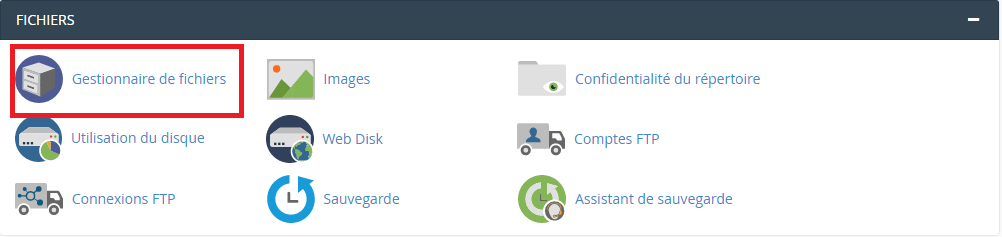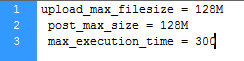Comment augmenter la taille d’upload des fichiers WordPress ?
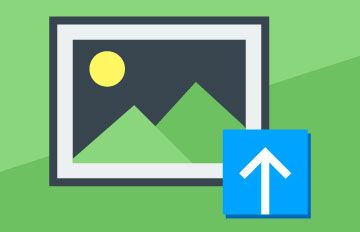
Comme beaucoup de CMS, WordPress dispose d’un système d’envoi de fichiers intégrés. Ce système est accessible par le biais du Tableau de bord WordPress. Ce système permet d’envoyer des fichiers rapidement et facilement sur son site internet, notamment lorsqu’il s’agit d’images encore appelé médias. Ce système d’envoi de fichiers permet de se passer d’un logiciel FTP tel que FileZilla pour l’envoi des fichiers.
Cependant, WordPress utilise des fonctions PHP pour l’envoi de fichiers sur votre espace Web. Par défaut, le système dispose d’une limite au niveau de la taille des fichiers que vous pouvez uploader. Après vous être connecté à votre Tableau de bord WordPress, cliquez sur « Médias » puis sur « Ajouter ». La taille maximale par fichier sera affiché.
Chaque fournisseur d’hébergement Web peut en définir une limite, cela peut aussi varier selon votre configuration WordPress. En principe, cette limite est suffisante dans la majorité des cas. Cependant, lors du téléchargement de vidéo en haute définition ou d’ebook par exemple, au format .PDF, cette limite peut être dépassée. Si vous tenter d’insérer des fichiers plus grand que la taille autorisée, vous aurez l’erreur suivante:
Afin d’éviter cette erreur, il existe plusieurs méthodes permettant l’augmentation de la taille des fichiers téléchargeables.
1. Modification du fichier .htaccess afin d’augmenter la taille des fichiers téléchargeables
Beaucoup de fournisseurs d’hébergement de sites internet permette la modification, par le biais des fichiers .htaccess, de plusieurs paramètres PHP. Les règles PHP permettant l’augmentation de la taille maximale d’upload sont « php_value » et « upload_max_filesize ». En définissant de nouvelles règles pour ces deux valeurs en modifiant le fichier .htaccess, il vous sera possible d’augmenter la taille maximale.
Pour cela, nous allons utiliser le système de WebTransfert se trouvant sur votre espace cPanel afin de modifier ce fichier. Cependant, il vous est possible d’effectuer la même chose avec un client FTP. Le fichier .htaccess devrait se trouver à la racine de WordPress.
- Cliquez sur « Gestionnaire de fichiers » après vous êtes connecté à votre compte cPanel
- Sélectionnez le fichier .htaccess puis cliquez sur « Modifier »
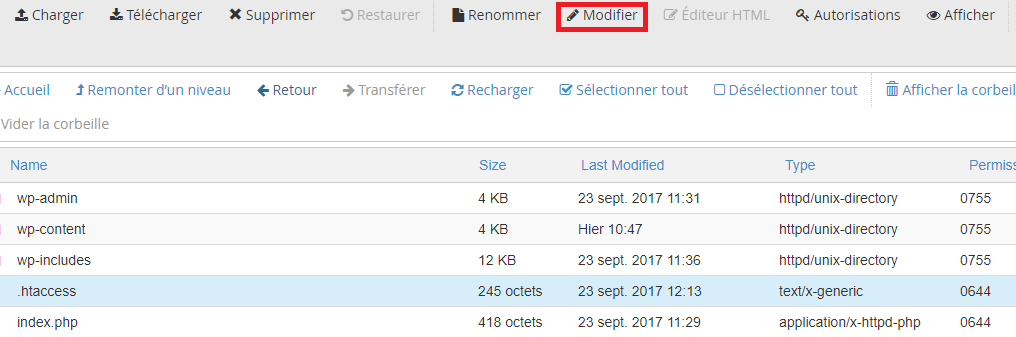 Il vous faudra ensuite ajouter le code suivant sur votre fichier .htaccess afin d’en modifier les valeurs.
Il vous faudra ensuite ajouter le code suivant sur votre fichier .htaccess afin d’en modifier les valeurs.
- Une fois, les modifications apportés, cliquez sur le bouton « Enregistrer les modifications » se trouvant coté droit de votre navigateur.
2. Changement au niveau du fichier de configuration php.ini
Il se peut que malgré tous vos efforts, la première méthode par le biais de la modification du fichier .htaccess ai échouée. Il vous est dès lors, possible de tester en éditant le fichier php.ini. Pour cela, connectez-vous à votre espace Web par le biais de votre client FTP ou en SSH si votre fournisseur vous y donne accès. Recherchez la présence d’un fichier php.ini à la racine de votre répertoire. Si le fichier php.ini semble inexistant, il vous sera possible de créer un. Une fois créé, ajoutez dans ce fichier, les lignes suivantes:
Dès que vous avez modifié votre fichier, enregistrez les modifications et revenez à sur la partie « Médias » de votre Tableau de bord WordPress afin de vérifier que les modifications apportées ont bien été prises en compte.
Comment modifier la taille maximale des fichiers téléchargeables sur cPanel
Dans le cas où votre fournisseur Web utilise cPanel, il vous sera très simple de pouvoir effectuer des modifications au niveau des paramètres PHP. Vous serez dès lors, en mesure de modifier rapidement la taille maximale d’upload de vos fichiers.
- Connectez-vous à votre tableau de bord cPanel, rendez-vous dans la section « Logiciel » puis cliquez sur « Editeur INI MultiPHP ». Choisissez votre site internet en sélectionnant un emplacement. Allez jusqu’à la valeur « upload_max_filesize » et changez la.
- Une fois la valeur changé, cliquez sur le bouton « Enregistrer » afin que les modifications soient prise en compte.
Modification par le biais du fichier wp-config.php
Il se peut qu’aucune des méthodes décrites ne fonctionnent. Dans ce cas, il existe une dernière possibilité de modifier et d’augmenter cette limite d’upload de fichier sur WordPress. Pour cela, éditez le fichier wp-config.php et ajoutez la ligne suivante:
define(‘WP_MEMORY_LIMIT’, ‘128M’);
Conclusion
Voilà quatre méthodes simples et rapide d’augmenter la taille maximale d’upload des fichiers sur WordPress.